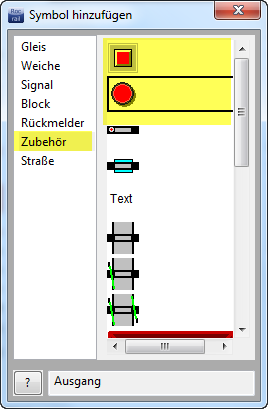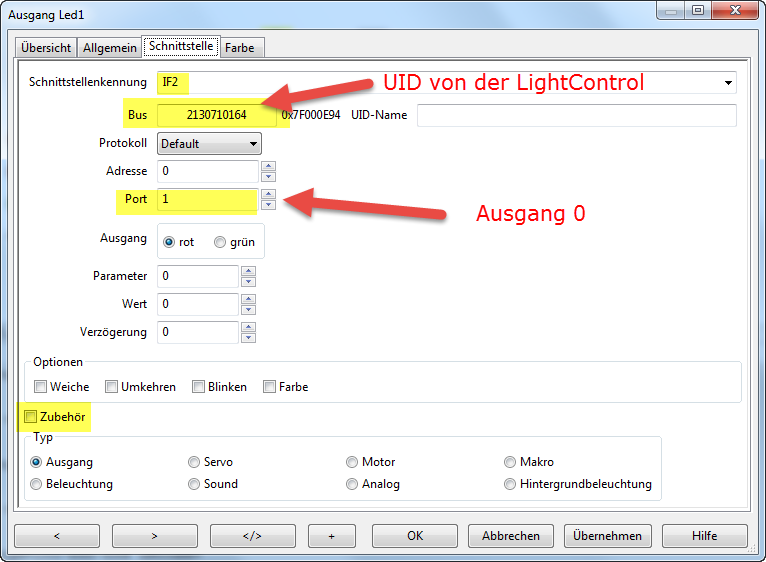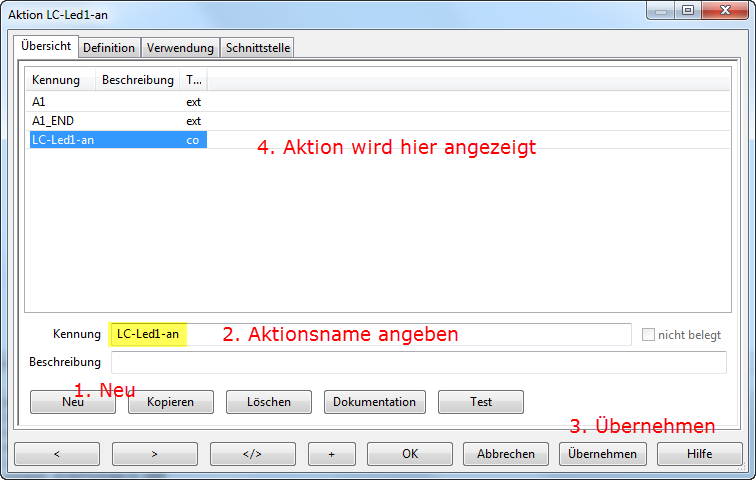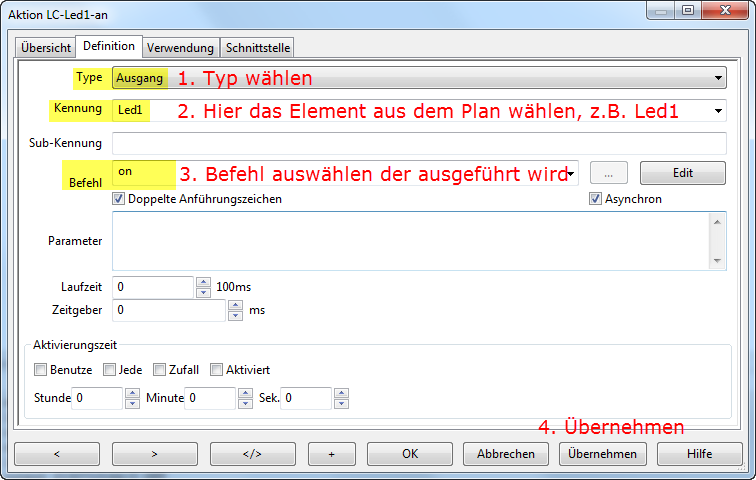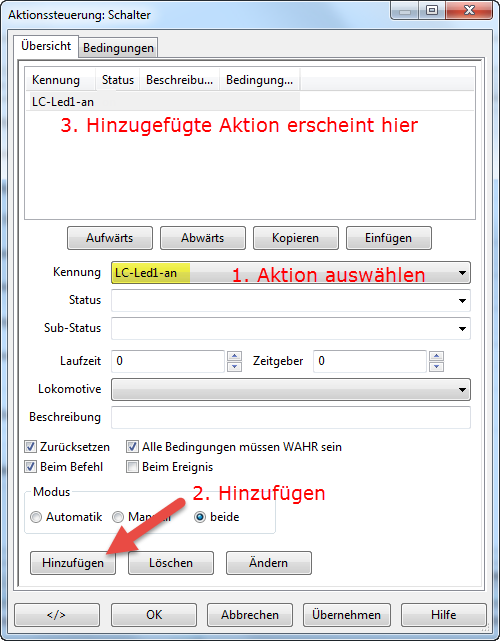Inhaltsverzeichnis
Aktionen
Um Aktionen zu steuern, muss ein Element im Rocrail Plan erstellt werden.
Elememte im Plan erstellen
Im Plan wurden 2 LED-Ausgänge (rund) und ein Schalter-Ausgang angelegt.
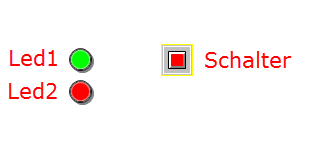
Im nächsten Schritt erfolgt die Konfiguration der LED-Ausgänge. Auf dem Allgemein-Tab wird der Name des Ausgang angegeben.
Auf dem Schnittstellen-Tab muss die verwendete Schnittstelle (hier IF2) und die UID der Baugruppe (z.B. LC, MobaList oder LED-IO-24) angegeben werden.
Die Nummer des Ausgang wird bei Port angegeben und ist Portnummer+1 (wie immer bei Rocrail). Die Checkbox Zubehör muss deaktiviert sein, damit der Ausgang direkt angesteuert wird.
Anschliessend die Konfiguration des Schalter-Ausgang wiederum mit der Angabe der Kennung.
Über den Aktionen Button kann jetzt eine Aktion ausgewählt werden. Dazu muss die Aktion aber erst erstellt werden.
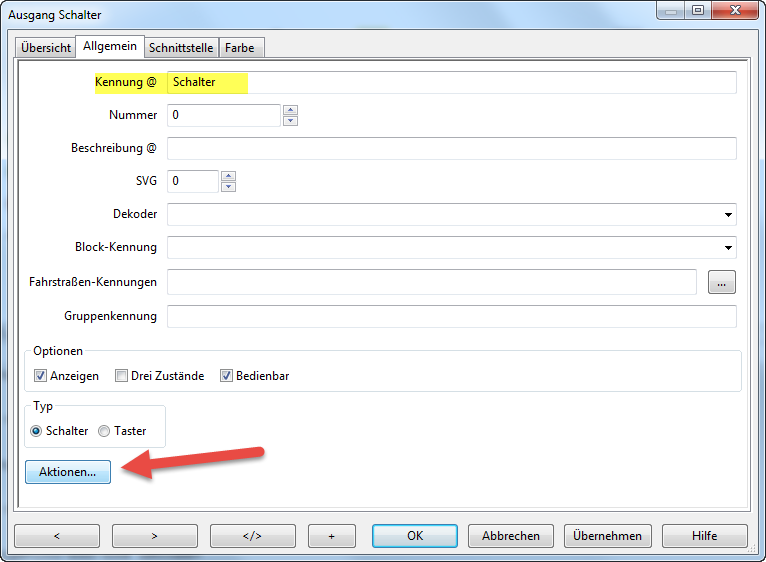
Aktion erstellen
Über das Haupt-Menü Tabellen > Aktionen wird der Aktions-Editor geöffnet.
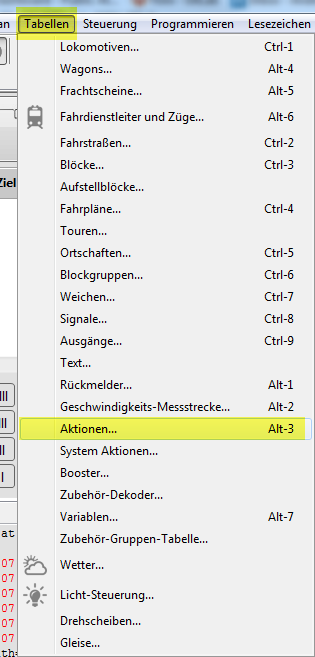
Hier muss zunächst auf dem Übersichts-Tab eine neue Aktion angelegt werden, anschliessend die Kennung (Name) vergeben werden und mit Übernehmen in die Liste übernommen werden.
Anschliessend wird auf dem Definition-Tab der Typ Ausgang gewählt und das zu schaltende Element aus dem Plan ausgewählt (hier Led1). Unter Befehl muss noch der Schaltbefehl (hier on) ausgewählt werden und zum Schluss die Anpassungen übernommen werden.
Eine weitere Aktion zum Ausschalten des Ausgang (LC-Led1-aus) kann auf die gleiche Art erzeugt werden. Dazu wird der Schaltbefehl off verwendet. Nachdem die Aktionen erstellt sind, kann der Aktionen-Editor geschlossen werden.
Jetzt können die Aktionen im Schalter hinterlegt werden. Dazu wieder in die Eigenschaften des Schalter wechseln und auf dem Allgemein-Tab durch Klick auf den Aktionen-Button den Aktionssteuerung-Dialog öffnen.
Hier können jetzt unter Kennung die neu erstellten Aktionen (LC-Led1-on) ausgewählt werden und durch hinzufügen in die Liste übernommen werden. Anschliessend den Übernehmen-Button klicken und den Dialog mit Ok schliessen.
Jetzt kann durch Klick auf den Schalter der Ausgang eingeschaltet werden.
Ein 2. Schalter-Button kann mit der Aktion LC-Led1-aus belegt werden um den Ausgang wieder auszuschalten.
XML-Skripte
Wie man Skripte direkt einbindet ist hier beschrieben: https://wiki.rocrail.net/doku.php?id=micha68:ampelscript-de